Vamos a explicarte cómo activar o desactivar los límites de velocidad en Google Maps, una característica que está empezando a llegar a España. Vamos a explicarte cómo hacerlo basándonos en la nueva interfaz estrenada por la aplicación de Google el pasado febrero en Android. De momento, la versión de iOS no tiene la posibilidad de ajustar este parámetro.
Lo primero que debes saber es que Google Maps está activado de forma escalonada esta característica, por lo que es posible que tú todavía no la tengas disponible en tu móvil. Con esta opción activada, podrás ver el límite de la velocidad siempre junto al velocímetro durante la navegación, y se te avisará cuando superes esa velocidad máxima.
Activa o desactiva los límites de velocidad
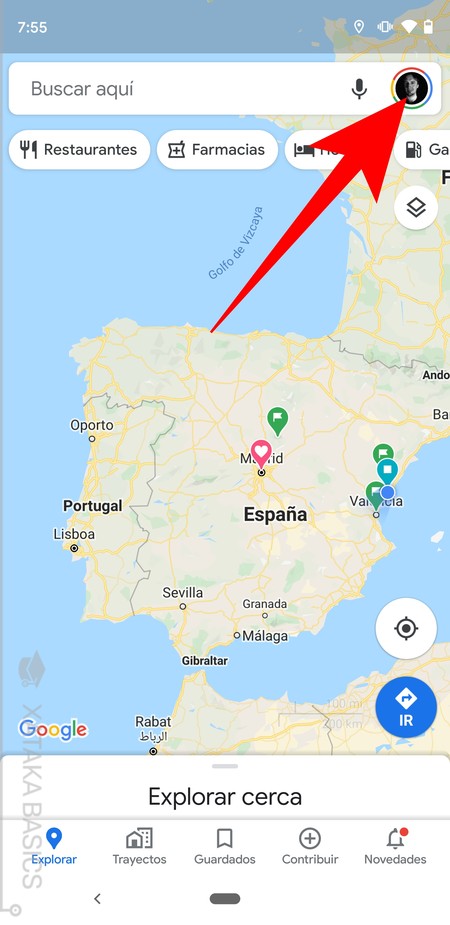
Lo primero que tienes que hacer es entrar a Google Maps. Una vez dentro, pulsa en el botón de menú que tienes en la esquina de arriba a la derecha, y que distinguirás porque tiene tu foto de perfil en él.
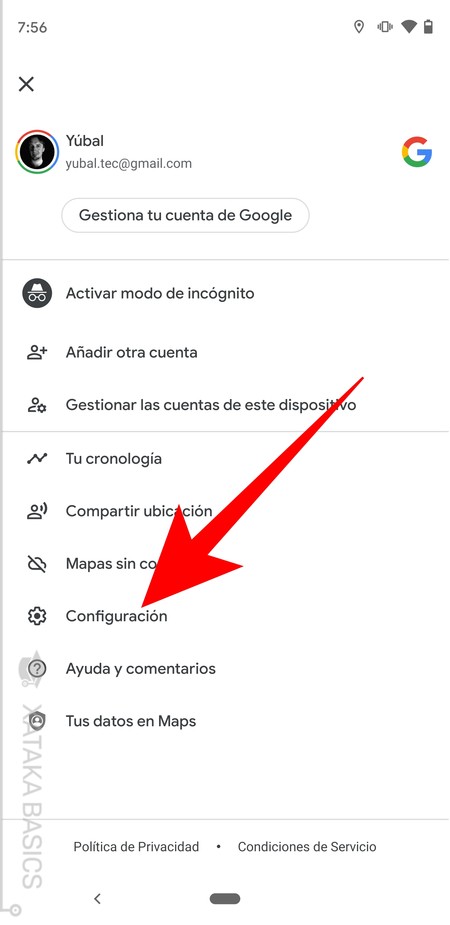
Irás directamente al menú de opciones de Google Maps, y se te mostrarán todas en una lista con diferentes secciones. En este menú, pulsa sobre la opción de Configuración que vas a ver con el icono de una rueda dentada.
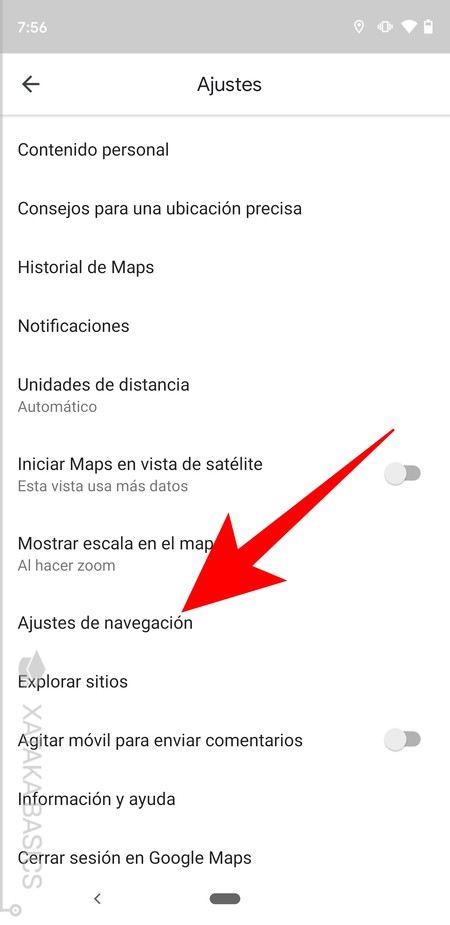
Una vez estés dentro del menú de ajustes, vas a tener que bajar bastante por las opciones. Según bajas, encuentra y pulsa sobre la opción de Ajustes de navegación. Al hacerlo, entrarás en unas opciones de configuración específicas para el navegador de la aplicación.
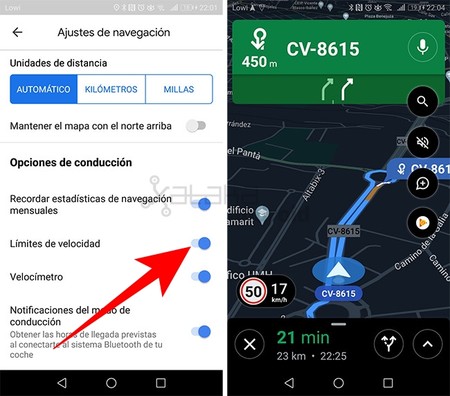
Una vez dentro de los Ajustes de navegación, baja hasta la sección de Opciones de conducción. En esta sección, activa la opción de Límites de velocidad o desactívala si lo que quieres es quitar el indicador. Como ves arriba, con esta opción activada verás siempre el límite de velocidad de la vía por la que conduces, y al lado tienes el velocímetro.
Recuerda que es posible que esta opción no te aparezca todavía dentro de los Ajustes de navegación, lo que querrá decir que Google todavía no te la ha activado y tienes que esperar a que te toque en su activación escalonada. Además, se trata todavía de una función en fase de pruebas que no siempre muestra los límites de todas las vías por las que vas.
Disney+ rebajado de 69,99 euros a 59,99 euros durante un año: oferta limitada hasta el 23 de marzo







Ver 1 comentarios